分析 Copilot Studio 中的工作階段資訊
根據預設,您可以直接從 Copilot Studio 入口網站,下載過去 30 天內最多 7 天的副手交談文字記錄。
您也可以從 Power Apps 入口網站下載和查看交談文字記錄。 有關詳細資訊,請參閱了解 Power Apps 中的交談文字記錄。
先決條件
- 若要查看工作階段文字記錄,需要具有文字記錄檢視人員資訊安全角色。 只有管理員可以透過在副手共用期間指派文字記錄檢視人員資訊安全角色來授予此角色。
下載副手工作階段文字記錄
打開所需的副副手。
在上方功能表列中,選取分析。
選取工作階段索引標籤。
注意
會話被拆分為代表 1 天增量的行,每行最多 50,000 個會話。
對於在 Teams 中創建的聊天機器人和經典聊天機器人,如果指定的日期範圍包括過去 24 小時內的日期,則會話由一行表示,最多包含 2,500 個會話。 否則,會話將拆分為表示 1 天增量的行,每行最多 2500 個會話。
選取列以下載指定時間範圍的工作階段文字記錄。
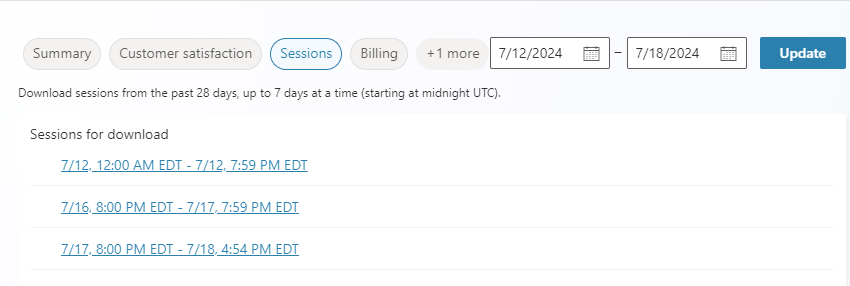
下載會立即開始。 該檔案將儲存到瀏覽器的預設下載位置。
使用工作階段文字記錄
工作階段文字記錄檔案是以逗號分隔值 (CSV) 檔案,其中包含以下資訊:
SessionID:每個工作階段的唯一識別碼。
StartDateTime:工作階段開始的時間。 項目在此欄是按照遞減順序排列。
InitialUserMessage:使用者輸入的第一則訊息。
TopicName:在此工作階段中觸發之最後撰寫主題的名稱。
ChatTranscript:工作階段文字記錄,格式如下:「使用者說:<UserInput>;機器人說:<CopilotResponse>;」。
- 交談結果會以分號分隔。
- <CopilotResponse> 並未包括提供給使用者的選項。
範例:
User says: store hours; Bot says: Which store are you asking about?; User says: Bellevue; Bot says: Bellevue store is open from 10am to 7pm every day.;SessionOutcome:工作階段的結果(已結案、已升級、已放棄、未參與)。
TopicId:在此工作階段中觸發之最後撰寫主題的唯一識別碼。